Ця стаття детально розповість вам про всі нюанси настройки роутера ТТК. Так що якщо ви хочете скоріше підключити Wi-Fi, то вперед — розбиратися.

Провайдер надає свою фірмову прошивку для маршрутизатора
Перш ніж ви приступите до установки параметрів, перейдіть до властивостей мережевого адаптера комп’ютера і виберіть динамічне отримання IP і DNS.

Перше, що потрібно зробити — це підключити маршрутизатор до ПК і зайти на нього, для цього в браузері прописують адресу 192.168.0.1. Після того як зайшли, введіть admin в поле Login. Не потрібно вводити його.
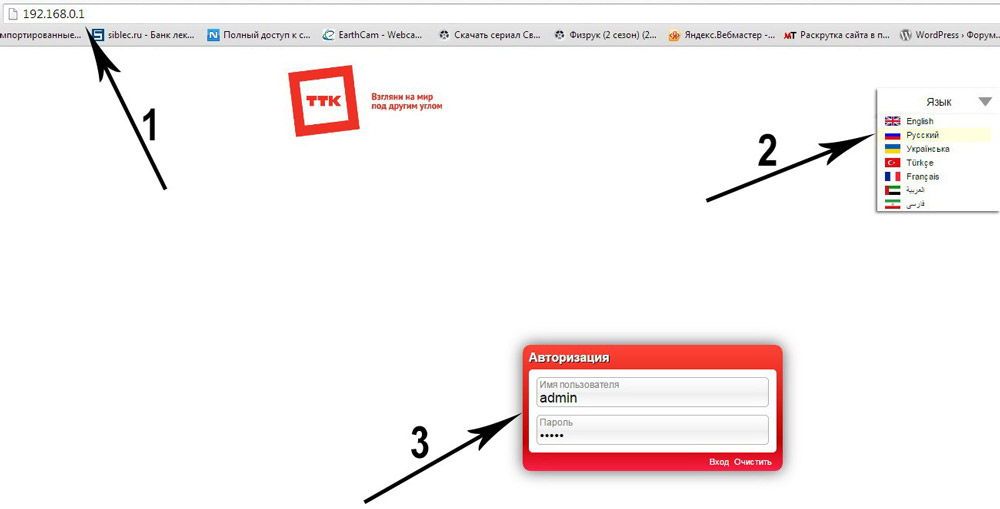
Тепер, коли ви зайшли в інтерфейс маршрутизатора, можна починати встановлювати всі необхідні параметри. Спочатку перейдіть у вкладку «Internet Setup» і виберіть «Manual Internet Connection Setup». Саме в цьому вікні і буде проводитися вся настройка.
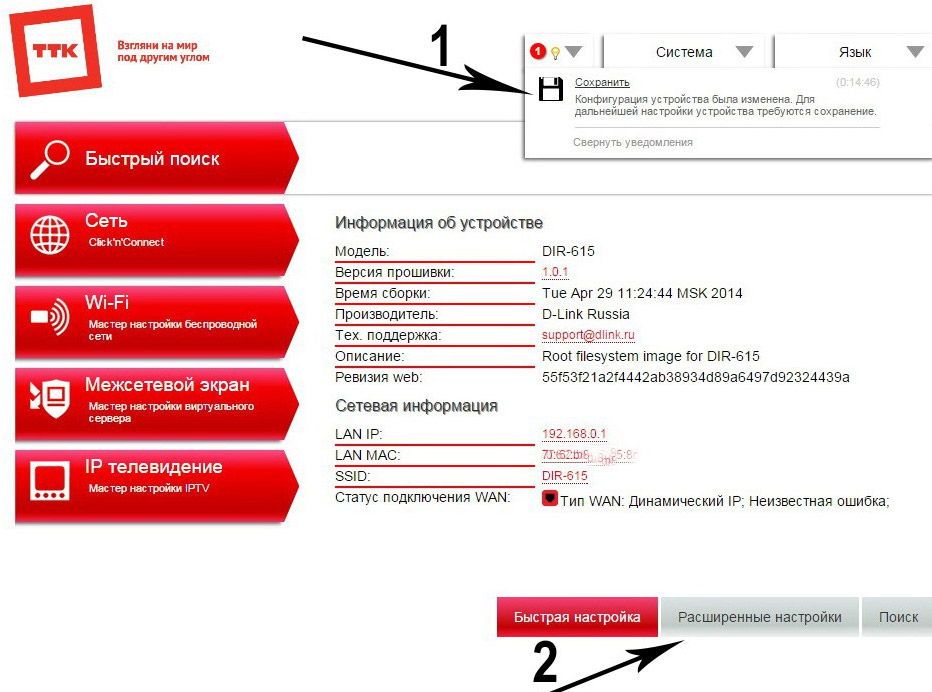
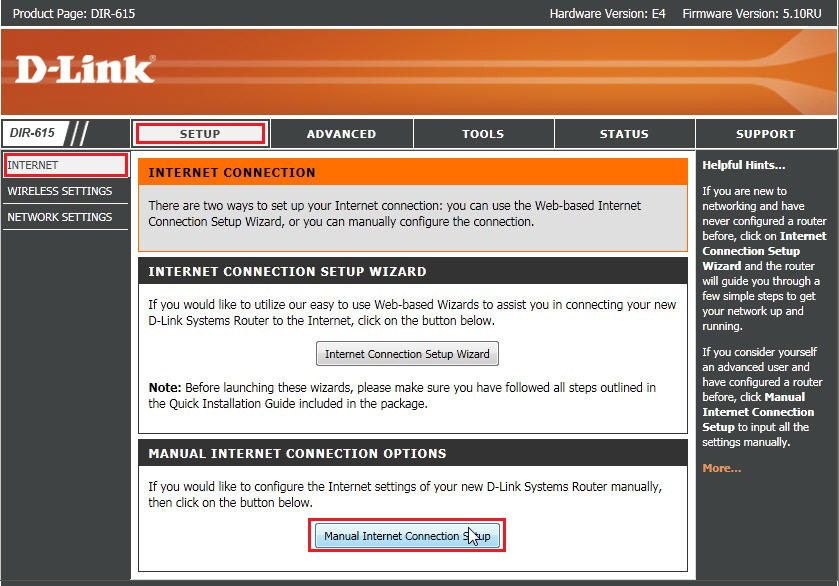
В «My Internet Connection is» необхідно вибрати зі списку «Russia PPTP». Далі, відзначте пункт «Static IP». У полях DNS, IP, Gateway (Шлюз), Subnet Mask (Маска підмережі) вкажіть відповідні адреси, надані провайдером. В поле «Server IP / Name» вводите те саме значення, що і в рядку «Gateway».
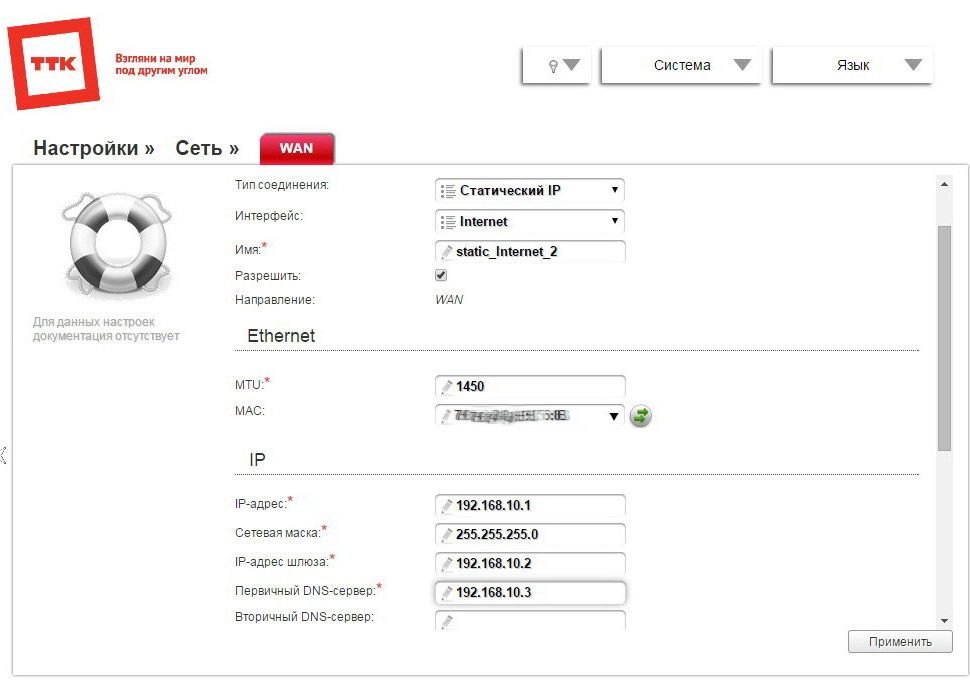
Наступний крок — заповнення полів «PPTP Password» і «PPTP Account». У них необхідно вказати свої логін і пароль. Не забудьте встановити «Always on» в пункті «Connect mode select:». Тепер необхідно зберегти введені параметри. Перейшовши у вкладку «Status», можна перевірити з’єднання PPTP, клікнувши по «Device Info».
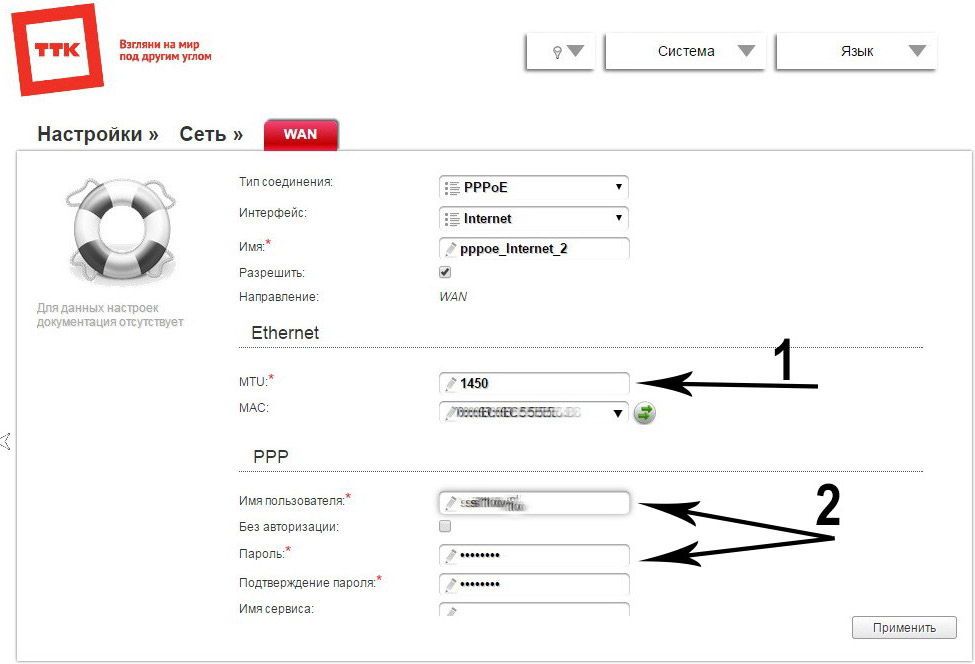
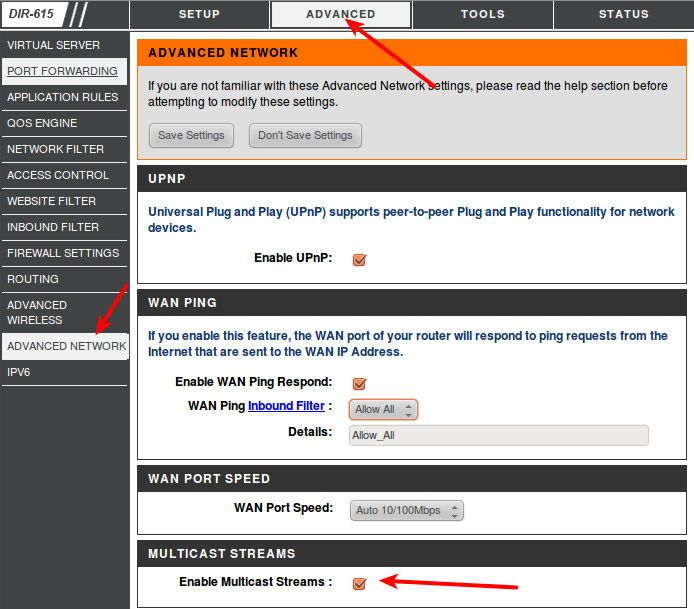
На цьому настройка завершена. Вам залишається тільки почати користуватися бездротовим доступом в інтернет. Залишайте в коментарях свою думку про те, чи була корисна ця стаття.





